
PCVR接続ソフト「Virtual Desktop」の画質が綺麗になった
Virtual DesktopはQuestやPICOなどのVRゴーグルをPCに無線接続するためのソフトウェアです。アップデート(Version 1.27.4)で新しいコーデックが追加されて、画質がかなり良くなりました。
画質がどのように向上したのか。そして設定方法を説明します。
新しく追加されたコーデック
新しく追加されたコーデックはHEVC 10-bitです。コーデックとは、映像データをエンコード/デコードするプログラムのこと。H.264、H.265、MPEG-2などの多くの規格があり、それぞれ映像の綺麗さが異なります。
• Added HEVC 10-bit codec option, increasing the image quality especially with color gradients (Nvidia 1000 series or newer only)
HEVC 10-bitはコーデックのなかでも綺麗なやつと理解しておけばOKです。Release Notesの記載にある通り、特に色のグラデーションの画質が向上しています。
これまでのVirtual Desktopは映像の圧縮により、色が移り変わるグラデーションの表示が苦手でした。具体的には、滑らかな色の移り変わりが、段々の縞模様のように表示されてしまっていました。
段々の縞模様が完全になくなったわけではありませんが、もとから比べると体感で1/10に軽減されました。じっとよく見ないと分からない程度です。
なお、コーデックの変更は、遅延が大きくなることが懸念されますが、自身の環境では遅延に差はでませんでした。デコードで数ms遅延が増え、エンコードで数ms遅延が減ってトントンになっていました。
新しいコーデックの設定方法
自身の環境では、HEVC 10-bitには自動では切り変わりませんでした。設定をするには、PCにインストールしてある「Virtual Desktop Streamer」からOPTIONSを開きます。
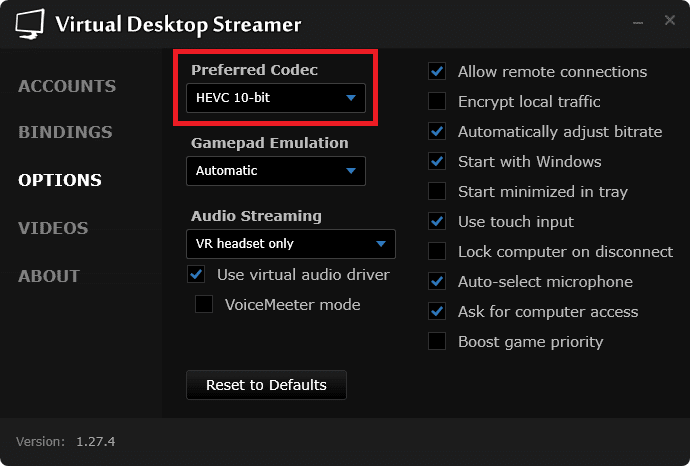
上にある、Preferred CodecからHEVC 10-bitを選択すれば設定は完了です。PCVRに接続している最中でも、デスクトップからコーデックを切り替えることができます。興味がある人は切り替えをして映像を見比べてみましょう。
注意点として、今回このコーデックが利用できるのはNvidia 1000 シリーズ以降のGPUです。Radeonでは利用できません。
QuestやPICOの無線でのPCVRは、有線でのPCVRに比べると画質が落ちてしまう欠点があります。今回のアップデートはその欠点をかなり改善してくれます。
この記事が気に入ったらサポートをしてみませんか?
